Envie de continuer à publier des Instagram Reels mais vous n'avez pas de nouveau contenu à partager ? Pourquoi ne pas réutiliser des vidéos que vous avez déjà ? Dans ce guide, nous vous montrerons comment créer de s Reels avec des vidéos existantes. C'est un moyen rapide de maintenir votre fil actif, surtout lorsque vous jonglez avec un emploi du temps chargé.
Reels est l'une des fonctionnalités les plus populaires d'Instagram pour partager du contenu. Savoir comment créer un Reel à partir de vidéos existantes signifie que vous pouvez utiliser l'algorithme de la plateforme pour maximiser l'engagement. Les Reels obtiennent souvent plus de vues que les publications régulières car Instagram aime les montrer à de nouveaux publics ayant des intérêts similaires.
Réutiliser vos vidéos en Reels vous permet de profiter de ce coup de pouce, vous aidant à atteindre des personnes qui apprécient déjà du contenu similaire. Allons-y !

Dans cet article
Partie 1. Pourquoi réutiliser les vidéos existantes pour les Reels instagram?
Avant que nous vous montronscomment créer des Reels avec des vidéos existantes, pourquoi devrions-nous réutiliser nos vidéos? Réutiliser vos vidéos en Reels est un moyen simple d'augmenter votre portée et de rester actif sur la plateforme. Voici pourquoi il est si efficace:
- Langue:Sélectionnez la langue dans laquelle votre contenu est présenté, car cela aidera l'ai à générer des sous-titres précis.
- Durée:Pour la durée, choisissez si vous souhaitez que votre clip podcast soit inférieur à 30 secondes ou entre 30 et 60 secondes.
- Thème:Choisissez un thème qui correspond à votre contenu pour aider l'IA à générer des visuels pertinents. Comme vous créez un extrait de podcast, vous pouvez sélectionner l'option "Vidéo Podcast".
Réutiliser des vidéos pour les Reels d'Instagram peut vous faire gagner du temps. Cela vous aide également à maintenir votre compte Instagram actif même si vous n'avez pas de nouveau contenu. La réutilisation n'est pas limitée à Instagram, si vous êtes intéressé, vous pouvez également cliquer ici pour apprendre comment créer des YouTube Shorts avec des vidéos existantes. Maintenant, plongeons dans la façon de créer un Reel Instagram à partir de vidéos existantes.
Partie 2. Comment faire des Reels avec des vidéos existantes
Prêt à commencer? Faire des Instagram Reels avec des vidéos que vous avez déjà est facile. Cela peut être fait directement sur Instagram ou en utilisant des applications tierces. Voici les deux méthodes de comment créer des Reels à partir de vidéos existantes.
Méthode 1. Créer des Reels avec des vidéos existantes sur Instagram
Étape 1. Ouvrez Instagram sur votre téléphone
Ouvrez Instagram et allez à la section Reels en appuyant sur le bouton + en bas de l'écran.

Étape 2.Sélectionnez votre vidéo
Faites glisser la barre d'outils en bas pour sélectionner Reel. Ici, vous pouvez choisir la vidéo que vous souhaitez publier. Si vous souhaitez utiliser plus d'une vidéo, appuyez longuement sur l'une des vidéos. Sélectionnez toutes les vidéos que vous souhaitez et cliquez Suivant pour continuer.

Étape 3. Modifier la vidéo
Ici, vous pouvez ajouter de la musique, du texte, des autocollants, des effets, un doublage, et plus à la vidéo. Si vous voulez faire des modifications plus détaillées, cliquez sur Modifier la vidéo en bas à gauche de votre écran.

Étape 4. Modifier la vidéo avec des outils de modification plus détaillés
Dans l'espace de travail de montage vidéo, vous pouvez modifier avec des outils plus détaillés. Une fois terminé, appuyez surSuivant.

Étape 5. Publiez votre Reel
Ici, vous pouvez écrire une légende, ajouter des hashtags ou taguer quelqu'un sur le Reel avant de le partager. Ensuite, appuyez sur Suivant Partager pour publier vos Reels.

Méthode 2. Créer des Reels avec des vidéos existantes sur une application tierce : Filmora
Si vous souhaitez disposer de options d'édition vidéo plus avancées, envisagez d'utiliser une application tierce comme Wondershare Filmora. Filmora est disponible sur Windows, Mac, iOS et Android, ce qui facilite l'édition de vidéos sur n'importe quel appareil. Voici comment créer des Reels à partir de vidéos existantes avec Filmora:
Version de bureau de Filmora
Si vous préférez l'édition sur un ordinateur de bureau, Filmora propose la fonctionnalité de Générateur de Clips Courts IA. Cette fonctionnalité analysera vos longues vidéos, détectera les moments forts et les coupera automatiquement en courts clips. Ensuite, vous pourrez poster ces vidéos sur Instagram en tant que vidéo Reels.

Voici les étapes pour créer des Reels avec une vidéo existante en utilisant la version de bureau de Filmora :
Étape 1Ouvrez Filmora Accédez aux Smart Short Clips
Commencez par ouvrir Filmora sur votre bureau. Ensuite, choisissez Smart Short Clips dans la liste des outils.

Étape 2Importer vos fichiers vidéo
Importez vos fichiers vidéo depuis votre appareil, ou vous pouvez coller un lien YouTube. Si vous utilisez un lien YouTube, assurez-vous qu'il s'agit d'une vidéo de votre chaîne.

Étape 3Définissez vos préférences vidéo
Une boîte de paramètres s'affichera pour vous permettre d'ajuster les détails de la vidéo. Personnalisez des aspects tels que Langue, Durée, et Thème. Pour les Reels d'Instagram, réglez le rapport hauteur/largeur à 9:16 pour le format vertical. Vous pouvez également activer Génération Smart BGM pour ajouter de la musique de fond. Cliquez sur Générer uand vous êtes prêt.

Étape 4Sélectionnez le clip raccourci
Filmora analyse votre vidéo et suggère quelques versions raccourcies. Choisissez celle qui correspond le mieux à votre vision, ou sélectionnez Réinitialiser pour créer de nouvelles options. Vous pouvez également utiliser Amélioration de la parole par IA pour améliorer la qualité audio, appuyez sur Éditer pour continuer à affiner la vidéo.

Étape 5Éditer la vidéo
Maintenant, vous êtes dans l'espace d'édition! Ici, vous pouvez affiner votre Reel avec des superpositions de texte, des ajustements de police et ajouter des éléments créatifs commeTitres, Transitions, Filtres, et Stickers pour améliorer l'attrait de votre vidéo.

Étape 6Ajoutez de la musique de fond à la vidéo
Filmora est intégré à Filmstock, vous pouvez donc ajouter facilement de la musique de fond qui correspond à l'ambiance de votre Reel. Pour ajouter de la musique, allez à Audio Musique et sélectionnez le genre que vous souhaitez. Ou, vous pouvez taper l'humeur, le genre ou tout autre mot-clé que vous souhaitez. Si vous ne trouvez pas de musique qui vous plaît, utilisez Générateur de musique IA pour en créer une.

Étape 7Exportez votre vidéo vers votre appareil
Lorsque vous êtes satisfait de la vidéo, cliquez sur Exporter pour ouvrir la fenêtre d'exportation. Accédez à l'onglet Local et définissez les paramètres de la vidéo et enregistrez la vidéo sur votre appareil.

Version mobile de Filmora
Si vous recherchez la meilleure application Reels pour Android ou iPhone, considérez l'utilisation d'outils tels que Wondershare Filmora pour des options d'édition plus avancées. La version mobile de Filmora propose une fonctionnalité AI Reels Maker. Cette fonctionnalité peut simplifier le processus de création de Reels en triant automatiquement vos vidéos et en sélectionnant les points forts. En fonction du thème et de l'ambiance que vous avez choisis, elle applique des transitions et se synchronise avec une musique générée par intelligence artificielle. cette fonctionnalité peut simplifier le processus de création de Reels en triant automatiquement votre vidéo et sélectionnant les sailles. En fonction du thème et de l'humeur que vous avez choisis, il applique des transitions et synchronisez avec la musique générée par beat ai.
Voici comment créer un Reels à partir d'une vidéo existante en utilisant Filmora Mobile :
Étape 1Ouvrez Filmora Mobile
Téléchargez Filmora Mobile depuis le Google Play Store ou l'Apple App Store. Après l'installation, ouvrez l'application et choisissez AI Reels Maker pour commencer.

Étape 2Importer vos fichiers multimédias
Sélectionnez les fichiers vidéo que vous souhaitez éditer depuis votre appareil, puis appuyez sur Importation pour commencer le processus.
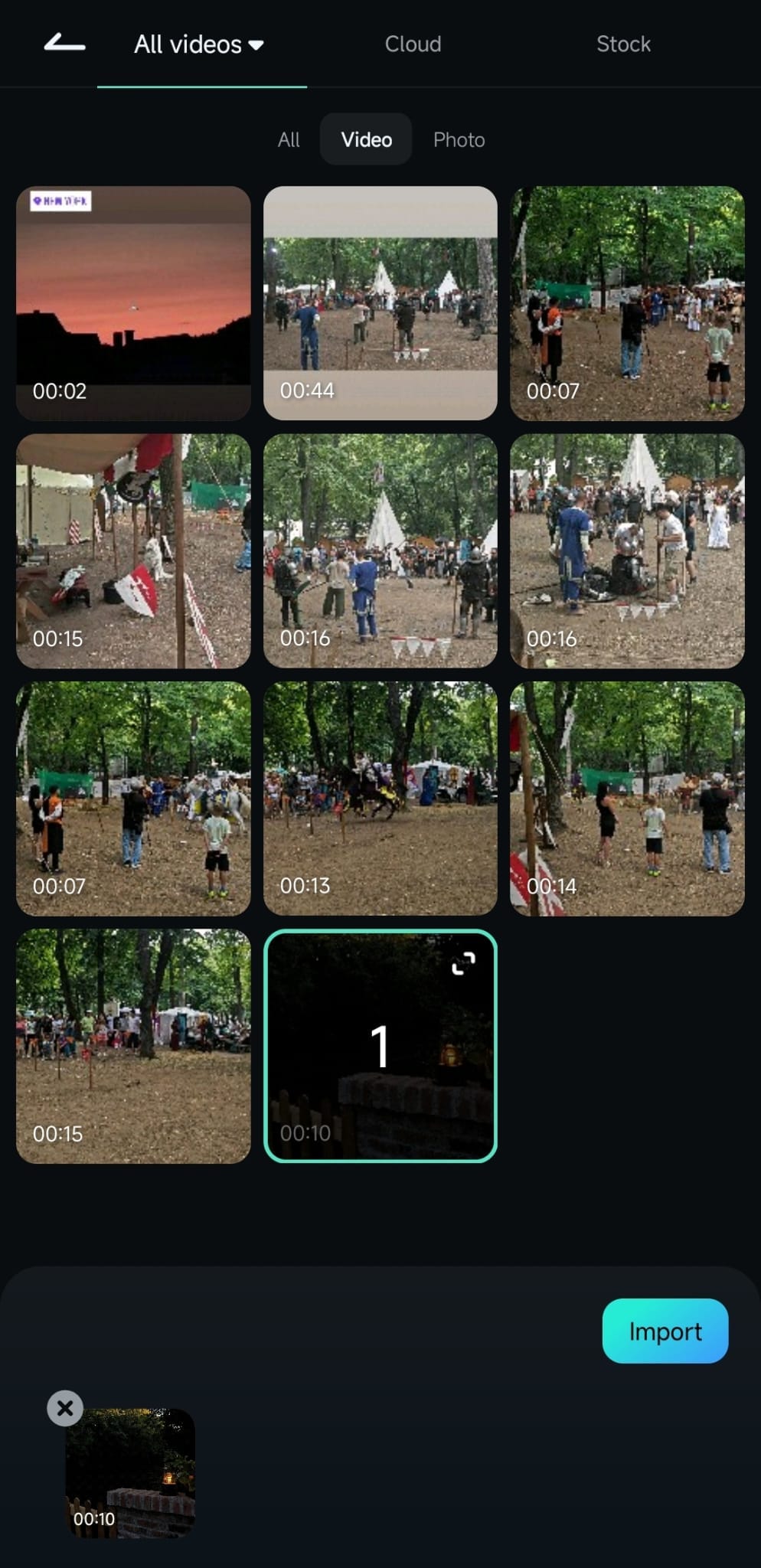
Étape 3Définir le thème et les préférences
Pendant le téléchargement de la vidéo, personnalisez son thème, son humeur, son, rapport d'aspect, style de musique et instruments. Une fois terminé, cliquez sur Générer pour continuer.

Étape 4Choisissez un clip raccourci
Filmora générera trois versions raccourcies de votre vidéo pour prévisualisation. Si d'autres modifications sont nécessaires, sélectionnez Édition du projet pour entrer dans la chronologie.

Étape 5Editer votre vidéo
Dans l'espace de montage, vous trouverez des outils pour Couper, ajouter Audio, Texte, Stickers et plus. Expérimentez jusqu'à ce que ça ait l'air parfait.

Étape 6Enregistrez la vidéo sur votre appareil
Lorsque vous êtes satisfait, appuyez sur Exporter, choisissez votre résolution préférée, le nombre d'images par seconde et d'autres paramètres. Enregistrez la vidéo en appuyant sur le bouton Exporter. Ensuite, vous pouvez maintenant partager votre Reel sur Instagram!

Filmora pour mobile Filmora pour mobile Filmora pour mobile Filmora pour mobile Filmora pour mobile
Créez des Reels dans Filmora
- • Puissantes nouvelles fonctionnalités d'IA.
- • Montage vidéo convivial pour les débutants.
- • Montage vidéo complet pour les professionnels.

 4.5/5 Excellent
4.5/5 ExcellentPartie 3 : Comment optimiser vos Reels pour un engagement maximal
Après avoir appris à réaliser un Instagram Reel à partir de vidéos existantes, prenez en compte ces astuces pour attirer plus de spectateurs :
- Assurez-vous que votre vidéo est au format 9:16 pour remplir l'écran sur Instagram.
- L'utilisation de musiques populaires ou d'effets sonores peut rendre votre Reel plus découvrable.
- Accrochez les spectateurs dans les 3 premières secondes pour les inciter à continuer à regarder.
- Visez 15 à 30 secondes pour un impact maximum. Les courtes vidéos ont tendance à mieux fonctionner.
- Incluez des hashtags pertinents dans la légende pour toucher un public plus large. Utilisez des légendes avec des appels à l'action clairs, comme demander aux spectateurs de commenter ou de partager.
De même, si vous souhaitez également étendre votre portée sur YouTube, consultez notre guide sur les astuces des vidéos YouTube shorts.
Conclusion
Apprendre comment créer des Reels avec des vidéos existantes est un moyen intelligent de garder votre Instagram actif. Réutiliser du contenu passé vous permet de maximiser votre portée sans avoir toujours besoin de nouvelles images. C'est une excellente stratégie pour vous connecter avec de nouveaux publics.
Vous pouvez créer des Reels en utilisant les outils de montage intégrés d'Instagram ou une application de montage avancée comme Filmora. Suivez les étapes sur comment créer un Reel à partir d'une vidéo existante dans ce guide, et appliquez les conseils pour que vos Reels attirent davantage de spectateurs!



 Sécurité 100 % vérifiée | Aucun abonnement requis | Aucun logiciel malveillant
Sécurité 100 % vérifiée | Aucun abonnement requis | Aucun logiciel malveillant

